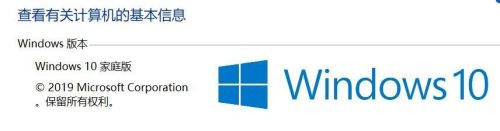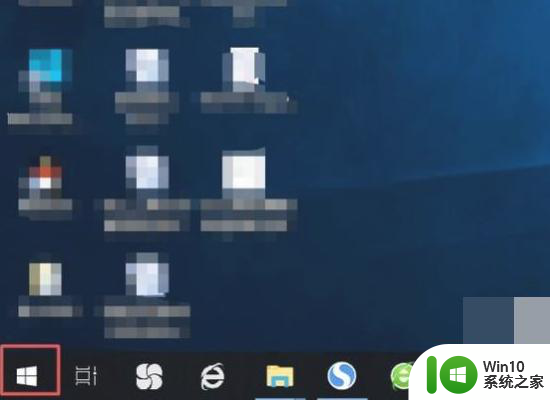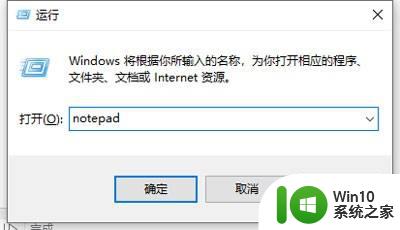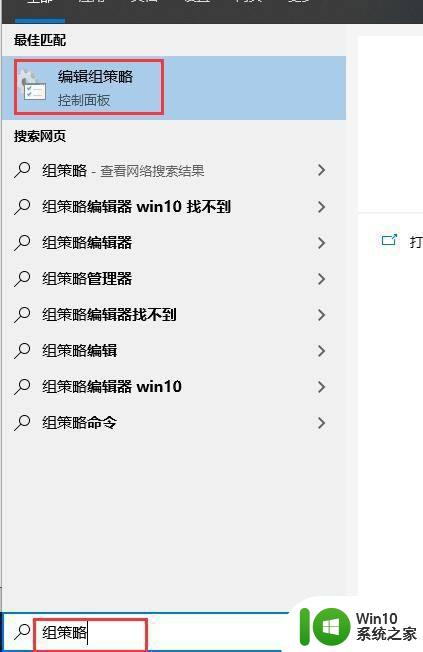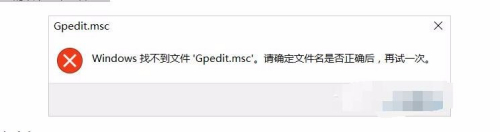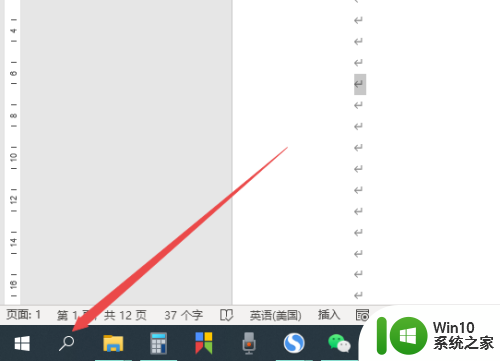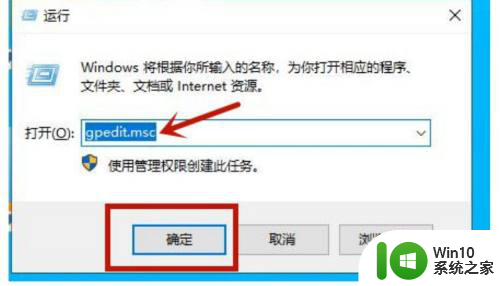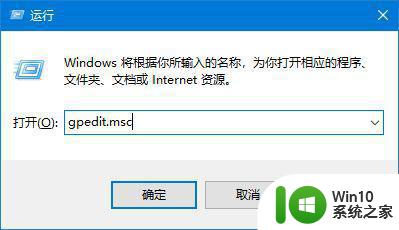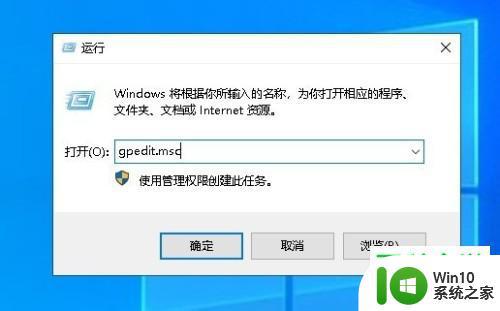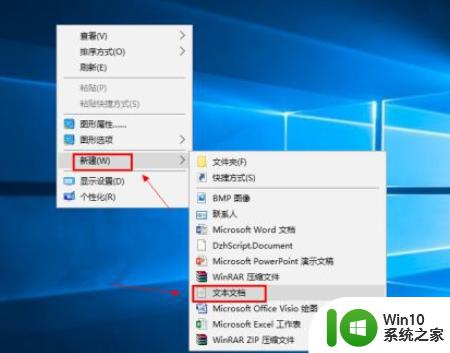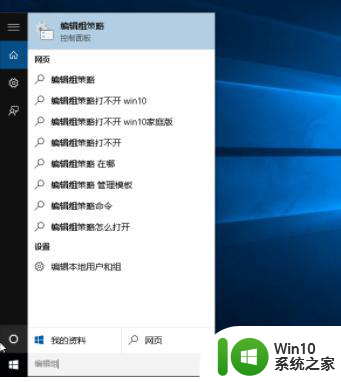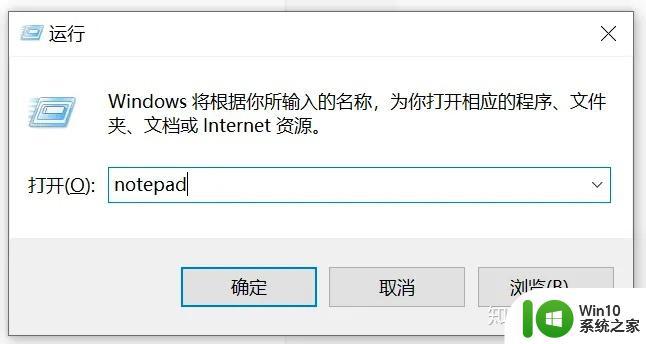win10家庭版打开本地组策略方法 win10家庭版如何打开本地组策略
win10家庭版打开本地组策略方法,在操作系统中,本地组策略是一种重要的管理工具,它允许用户对计算机进行高级配置和安全设置,对于使用Win10家庭版的用户来说,打开本地组策略可能有些困难。本文将介绍Win10家庭版打开本地组策略的方法,帮助用户轻松地进行配置和设置,提升计算机的安全性和性能。无论是想限制用户权限,还是优化系统设置,本地组策略都是一个强大的工具,让我们一起来了解如何打开它吧。
解决方法:
1、新建一个文档文本。
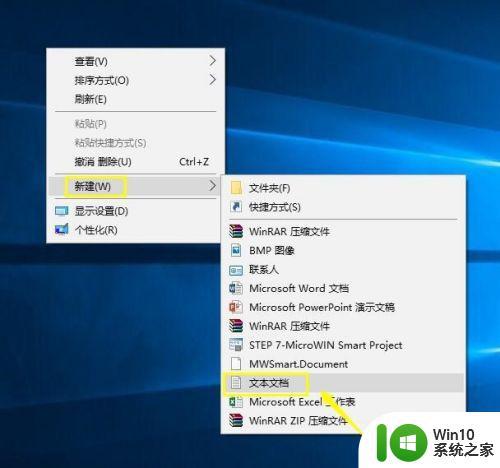
2、打开文本文件,将下面的代码复制进入,
@echo off
pushd "%~dp0"
dir /b C:\Windows\servicing\Packages\Microsoft-Windows-GroupPolicy-ClientExtensions-Package~3*.mum >List.txt
dir /b C:\Windows\servicing\Packages\Microsoft-Windows-GroupPolicy-ClientTools-Package~3*.mum >>List.txt
for /f %%i in ('findstr /i . List.txt 2^>nul') do dism /online /norestart /add-package:"C:\Windows\servicing\Packages\%%i"
pause

3、点击文件--保存。
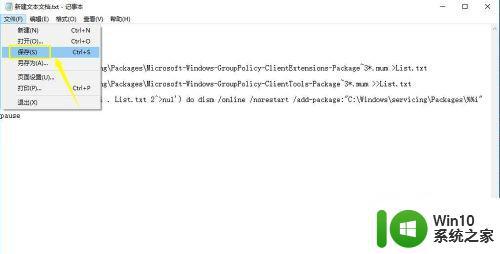
4、将文件扩展名从txt改为cmd。

5、系统提示修改扩展名风险,点击是。
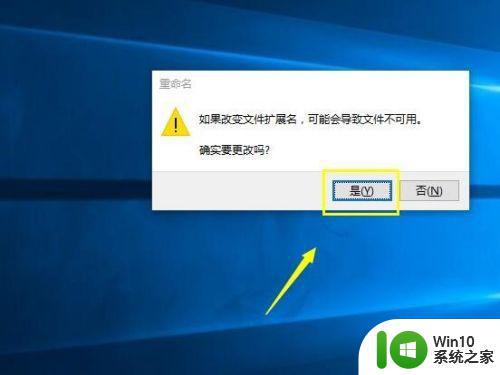
6、右键单击cmd文件,选择以管理员身份运行,这个地方最好运行后重启一下电脑。
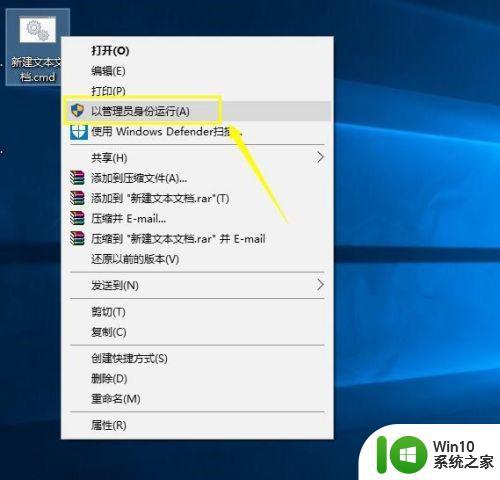
7、运行完成后,按组合键WIN+R调出运行。

8、在运行窗口输入gpedit.msc,点击确定按钮。
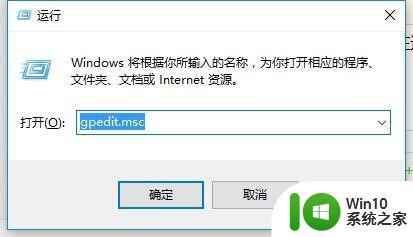
9、组策略回来了。
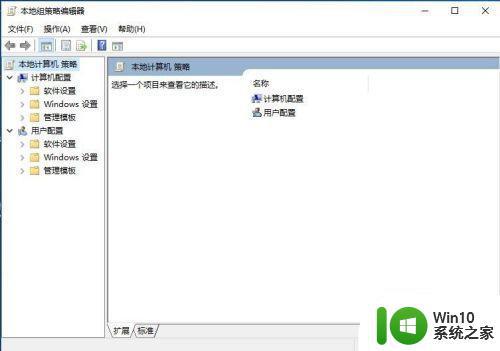
以上就是win10家庭版打开本地组策略方法的全部内容,如果您遇到这种情况,可以按照以上方法解决,希望这对您有所帮助。